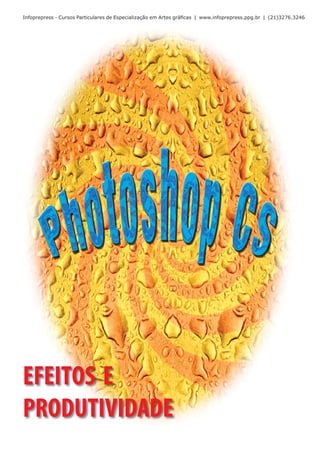
Photoshop CS - Recursos de produtividade e efeitos
- 1. Infoprepress - Cursos Particulares de Especialização em Artes gráficas | www.infoprepress.ppg.br | (21)3276.3246 EFEITOS E PRODUTIVIDADE
- 2. Photoshop CS - efeitos e produtividade - 2 Interface O Photoshop CS de forma mais expande os limites simples e rápida. de criatividade Destaque para: dos usuários com • Formato Raw; a incorporação de • Automate; novos recursos permitindo assim a • File Browser; execução de tarefas • Interface. File Browser O File Browser informações de permite buscar e propriedades das organizar imagens imagens. a partir de sua Organize, rotacione janela. O tamanho e marque suas dos thumbnails pode imagens com Flags ser personalizado para buscas mais pelas preferências rápidas. do navegador. Aplique funções É possível ainda do menu Automate escolher pela diretamente do File visualização de Browser. pastas e arquivos Trabalhe em que não sejam conjunto com o imagens e obter plug-in Câmera Raw o preview e para fotos nativas. Match Color Possibilita que variações de informações de cores de imagens cores de uma seqüências. imagem sejam Match Color acessadas e realiza correções aplicadas em quanto ao brilho, outra, bem como variações de cores aproveitar recursos e neutralização de de cor de uma invasões. Todo o seleção ou de uma processo tem que camada para outra, ser realizado em além de suavizar modo RGB. A Ferramenta: mesmos valores de 1 a 200. • Luminance: aumenta e • Fade: controla a reduz os valores de brilho na intensidade com que o imagem; seus valores variam comando vai atuar sobre a de 1 (um) até 200, sendo o imagem. padrão 100. • “Neutralize” remove • Color Intensity: ajuste invasões de cores da de saturação utilizando os imagem. Infoprepress - Cursos Particulares de Especialização em Artes gráficas | www.infoprepress.ppg.br | (21)3276.3246
- 3. Photoshop CS - efeitos e produtividade - 3 Photo Filters Esse novo comando balanceado para simula os efeitos “luz do dia”, com corretivos das lentes temperatura a dos equipamentos 5000 K e outro com fotográficos. luz de tugstênio Os filtros são de cerca de 3200 necessários para K. Quanto menor balancear a a temperatura da temperatura da luz luz dizemos que ambiente com o esta é “quente”, filme utilizado. assim como em No mercado existe, temperaturas basicamente, dois maiores a luz se tipos de filme: um torna “fria”. Cenas fotografadas Cena fotografada em em ambiente ambiente iluminado iluminados pela luz por luz de tugstênio do sol com filme com filme “luz do balanceado para dia”, obtemos uma tugstênio, obtêm- foto com invasões se uma foto com | color cast de invasões | color amarelo. Então, cast de azul. usamos os filtros Então, usamos os da série 80 ou 82 filtros da série 81 (cooling | esfriadores), ou 85 (warming | que são azuis, para aquecedores), que compensar o amarelo. são amarelados, para compensar o azul. Color Replacement Brush Essa nova de textura, ferramenta substitue luminosidade e a cor original da profundidade imagem pela cor de existentes nos pixels foreground,mantendo originais. as informações Text on a Path Agora é possível ferramenta Selection criar e editar (A). A possibilidade textos sobre ou de combinar Path dentro de um path. texts com Wrap Sendo também texts amplia as editado o path opções de efeitos. original, através da Infoprepress - Cursos Particulares de Especialização em Artes gráficas | www.infoprepress.ppg.br | (21)3276.3246
- 4. Photoshop CS - efeitos e produtividade - 4 Layer Comps Permite a captura de configurações de layers |visibilidade, posição e aparência (layer style)| com o objetivo de gerar designs diferentes a partir de uma mesmo arquivo. Filter Gallery Nesse comando é tempo real, além exibida uma lista de permitir que dos filtros artísticos você some efeitos no menu Filter sobre efeitos, |Artistic, Brush como se fossem Strokes, Distort, camadas, onde se Sketch, Stylize, pode acrescentar e Texture|, com uma descartar recursos, tela de preview fazendo uma onde os efeitos mistura entre os são aplicados em filtros. 1- insere na Paleta Ações ação um menu de comando. Com esta paleta é possível gravar 2- opções da ação: uma sequência de comandos que podem ser aplicados em outras imagens. Um dos recursos 1 renomear, ativar mais poderosos pelo teclado, cores para aumentar a produtividade. 3- configura a A paleta já possui 2 forma de exibição uma série de 3 actions fornecidos com o programa, além da Default 4 Actions.atn. As actions 4- carrega descrevem todos os ações de fora do passos realizados programa para determinada 5 função, bem como 5- conjunto de a configuração ações disponíveis no utilizada. Photoshop Infoprepress - Cursos Particulares de Especialização em Artes gráficas | www.infoprepress.ppg.br | (21)3276.3246
- 5. Photoshop CS - efeitos e produtividade - 5 Automate Acessado pelo menu File > Automate reúne uma série de comandos que visam automatizar tarefas diárias e aumentar sua produtividade. Batch PDF Presentation Photomerge: Recurso automático para fusão e emendas em imagens digitais. Create Droplet Sobreposição: deixar de 15% a 40% para melhorar o cálculo de Condicional Mode Change posicionamento. Contact Sheet II Crop and Straighten Photos Fit Image Multi-Page PDF to PSD Picture Package WebPhoto Gallery: Web Photo Gallery Batch: Cria rapidamente Aplica ações em um albúm de fotos Photomerge lote de imagens. digitais em html. normal Modos de mistura dissolve atuam com opacidade. darken São formas de interação entre camadas multiply escurece a camada de uma imagem, sempre aplicados de color burn ativa;favorece as cores cima para baixo onde a camada superior linear burn escuras. é chamada de camada ativa - pois nessa camada será alterado o modo de mistura lighten screen clareia a camada ativa; e a camada inferior de camada de color dodge favorece as cores mais composição - normalmente sofre a ação claras. da camada ativa. linear dodge No Photoshop CS existem 23 modos na overlay paleta layer. Esses modos também são soft light aplicados nas ferramentas de pintura: hard light permitem uma interação 1- Brush | Edit > Fill | Edit > Stroke vivid light maior entre as camadas com 25 modos (+ Behind e clear) pin light ativa e de composição hard mix 2- HistoryBrush | Gradient | Stamp inverte as cores da com 24 modos (+ Behind) difference camada de composição, exclusion conforme a camada ativa 3- Ferramentas Blur | Sharpen | Smudge hue com normal - darken - lighten - hue - saturation Atuam no modelo HSL: saturation - color - luminosity color Tom - saturação - luminosity luminosidade Infoprepress - Cursos Particulares de Especialização em Artes gráficas | www.infoprepress.ppg.br | (21)3276.3246
- 6. Photoshop CS - efeitos e produtividade - 6 Normal: Atua junto com a opacidade, faz uma media com os pixels da camada inferior. Dissolve: Atua sobre arestas difundidas ou suavizadas e com alteração na opacidade. Em fotos com arestas sólidas não tem efeito. Multiplay: Efeito semelhante que segurar dois slides contra a luz. Produz imagens mais escuras. Em escala de cinza atua na faixa do cinza para o preto, sendo transparente ao branco exibindo nessa área toda camada inferior (composição). Screen: Efeito semelhante que projetar dois slides na mesma tela. Produz imagens mais claras com o principio inverso do multiplay. Em escala de cinza atua na faixa do cinza para o branco, sendo transparente ao preto exibindo nessa área toda camada inferior (composição). Overlay / Hardlight / Softlight: Conceito que tira a luminosidade das cores escuras na camada ativa e projeta as partes claras, iluminando-as, para a camada de composição (inferior). Na escala de cinza, deixa os tons médios (cinzas) transparentes. Overlay – favorece os pixels das camadas de composição, especialmente as partes claras. Hardlight – favorece a camada ativa que sofre a alteração da mistura sobre a imagem da camada inferior. Possui conceito inverso ao overlay. Softlight – mais suave e com menos detalhes que overlay ColorDodge: As cores se tornam multiplicadoras de Brilho, cores claras produzem maior efeito, sendo o preto transparente. Resulta num efeito mais bruto que screen e lighten. Usa a camada ativa para clarear a camada inferior. Infoprepress - Cursos Particulares de Especialização em Artes gráficas | www.infoprepress.ppg.br | (21)3276.3246
- 7. Photoshop CS - efeitos e produtividade - 7 ColorBurn: Usa a camada ativa para reduzir valores de brilho. Produzindo uma imagem preta, tão intensa, que qualquer outro modo de escurecimento. Darken: As cores da camada ativa só permanecem quando forem mais escuras que as cores da camada inferior. A comparação entre os valores de brilho das camadas é feita canal a canal. Lighten: O inverso do Darken. So fica visível os tons da camada ativa que sejam mais claros que os da camada inferior. Difference / Exclusion: Difference – inverte as cores da camada inferior conforme os valores de brilho da camada ativa Branco – inverte totalmente os pixels da camada de composição (inferior) Preto – nulo Cinza- inverte em um grau intermediário Exclusion – funciona exatamente como o difference, senão, pelo fato de nos tons médios mantém o cinza da camada ativa. Hue / Saturation / Color / Luminosity: Esses 4 modos de mistura trabalham com base no modelo de cor HSL | Hue – Saturation – Luminosity | para misturar valores entre a camada ativa a de composição (inferior). Hue: Retém os valores de Tom (cores) da camada ativa que irá misturar com os valores de Saturação e Luminosidade da camada inferior. Em escala de cinza: Branco – neutraliza (cinza) Preto- neutraliza (cinza) Cinza – ruído de cores subjacentes Infoprepress - Cursos Particulares de Especialização em Artes gráficas | www.infoprepress.ppg.br | (21)3276.3246
- 8. Photoshop CS - efeitos e produtividade - 8 Saturation: Retém os valores de Saturação da camada ativa que irá misturar com os valores de Tom e Luminosidade da camada inferior. Aplica em efeitos sutis, onde normalmente intensifica as cores em escala de cinza leva a desaturação total (cinza) em qualquer parte da escala (branco, cinza, preto) da camada ativa resulta numa imagem em tons de cinza na camada inferior. Color: Retém os valores de Tom (cores) e Saturação da camada ativa que irá misturar com os valores de Luminosidade da camada inferior. Color produz um resultado mais intenso que Hue | Camada ativa em cor Color produz um resultado idêntico ao Saturation | Camada ativa em escala de cinza. Color usa a camada ativa para colorir a composição (camada inferior). Luminosity: Retém os valores de Luminosidade da camada ativa que irá misturar com os valores de Tom (cores) e Saturação da camada inferior. Luminosity usa as cores da composição para colorir a camada ativa. Ordenação Modos opostos dos Modos Overlay X HardLight -Favorace a camada de de mistura composição -Favorece a camada ativa A ordem da pilha Multiply X Screen de camadas é tão -Escurece a imagem importante quanto -Clareia a imagem box vermelho a escolha dos modo: color modos de mistura. Darken X Lighten imagem A maioria deles -Favorece as cores mais modo: luminosity alteram o resultado escuras conforme a imagem -Favorece as cores mais claras aplicada. Somente 4 modos estão fora Color X Luminosity dessa regra: -Usa a camada ativa para pintar a composição Multiply -Mantém a luminosidade da Screen camada ativa e usa as cores e Difference saturação da camada inferior Exclusion para dar as tonalidades Infoprepress - Cursos Particulares de Especialização em Artes gráficas | www.infoprepress.ppg.br | (21)3276.3246
- 9. Photoshop CS - efeitos e produtividade - 9 Infoprepress - Cursos Particulares de Especialização em Artes gráficas | www.infoprepress.ppg.br | (21)3276.3246
- 10. Photoshop CS - efeitos e produtividade - 10 Infoprepress - Cursos Particulares de Especialização em Artes gráficas | www.infoprepress.ppg.br | (21)3276.3246
- 11. Photoshop CS - efeitos e produtividade - 11 Infoprepress - Cursos Particulares de Especialização em Artes gráficas | www.infoprepress.ppg.br | (21)3276.3246
- 12. Photoshop CS - efeitos e produtividade - 12 Grupo de camadas Esse recuro é muito conhecido em programas vetorias, permite mascarar imagens dentro de letras, textos e outras imagens. Para os usuarios do CorelDraw esse comando é chamado de “PowerClip”. Tutorias 1- EMENDA EM IMAGENS Fusão e emendas de imagens utiliza o modo multiply para visualizar a sobreposição das imagens e assim poder uni-las em uma só. 2- MESCLAGEM BÁSICA A técnica básica para interagir duas imagens usa os recursos da QuickMask (Q), modo de mistura multiply e filtros. 3- MESCLAGEM AVANÇADA O modo avançado abre um leque de opções com a possibilidade de editar em separado preenchimento e estilo de camadas e o filto > Distort > Displace Destaque para texto no path e estilo stroke - degradê contornando o texto 4- MESCLAGEM COM BLEND IF Blend if é um recurso pouco conhecido, presente na caixa de diálogo blend options, no ícone de layer style da paleta layers ou clicando duas vezes na camada na paleta layers. Essa ferramenta aumenta a interação entre duas camadas causando um efeito mais dramático, normalmente acompanha o uso de modos de mistura. Resultados mais ricos na variação de opacidade são obtidos com o comando Blend if. O comando Knockout permite visualizar elementos de camadas inferiores através de imagens da camada ativa. Infoprepress - Cursos Particulares de Especialização em Artes gráficas | www.infoprepress.ppg.br | (21)3276.3246
- 13. Photoshop CS - efeitos e produtividade - 13 Efeito simples de realizar e de alto impacto visual. 1- imagem em background transforme em camada (dois cliques no background); 2- adicionar uma camada; 3- posicionar a nova camada abaixo da camada da imagem; 4- aumentar o canvas size (Image>CanvasSize) em 25% em ambos os lados e preencher com fundo preto; 5- fazer uma seleção retangular de uma parte da imagem com a ferramenta marquee (M); 6- Criar uma cópia da seleção via Ctrl+J (Layer>New>Layer via copy) 7- aplicar o estilo de camada OuterGlow 8- repita os passos 5-6-7 para completar a imagem e finalize com um texto. imagem 6- FUNDO REPETIDO original Aplicar fundo como padrão sem marcas sem em suas bordas deixando a imagem sem aplicação emendas visíveis. do filtro 1- com a imagem de fundo aberta aplique o Filtro>Others>Offset com a metade do tamanho em pixels da imagem; 2- Dessa forma as bordas estão para dentro da imagem. resultado Suavizar esses final com encontros com a o filtro ferramenta carimbo; aplicado. 3- Aplique o filtro mais uma vez para a imgem voltar ao normal; 4- Crie um padrão a partir dessa imagem e aplique como fundo do seu layout. 7- LADRILHO Crie um efeito de ladrilho em suas imagens. 1- criar uma camada quadrada de 100 px com 72 dpi; 2- preencher de preto; 3- Aplicar um estilo de camada Bevel and Emboss com textura; 4- aumentar o canvas size em 5 px; 5- criar uma nova camada e preencher com 10% de preto; 6- achatar a imagem e criar o padrão - select All (ctrl+A), Edit>Define Pattern; 7- aplicar no layout em uma nova camada; Infoprepress - Cursos Particulares de Especialização em Artes gráficas | www.infoprepress.ppg.br | (21)3276.3246
- 14. Photoshop CS - efeitos e produtividade - 14 8- alterar o modo da camada para Hard Light; 9- aplicar uma camada de ajuste - mapa de gradiente. 8- FUNDO PARA OBJETOS Cria um cenário para expor objetos como 10- crie uma nova camada apartir dessa se fossem iluminados por trás. seleção (Ctrl+J); 1- crie um arquivo em RGB para compor 11- posicione essa nova camada até que o fundo do objeto; (9x14 cm - 300dpi) sua borda superior apareca logo acima da 2- aplicar um gradiente linear na vertical base do objeto como mostra a figura. de 20% - 60% de preto; 3- desenhar um circulo de seleção - ferramenta Marquee (M) - no centro da imagem; 4- acionar a QuickMask (Q) e aplicar 30 px de Filtro>Blur>Gaussian Blur; (imagens com 300 dpi); 5- saia da QuickMask e em modo de seleção ative o comando Levels e no campo Output altere o valor da máxima para 200 níveis; 6- desfaça a seleção (Ctrl+D). Estando o fundo em tons de cinza fica fácil aplicar cores pelo comando Hue/Saturation; 7- duplique o layer do objeto (celular) e pelo menu Edit>Transform>Flip Vertical rotacione a cópia para simular uma sombra; 8- na camada duplicada do objeto (sombra) aplique: • opacidade - 40% • Filter>Blur>Motion Blur - Angle: 0, distance: 25 px • Pincel - modo: behind, opacidade: 60%, color: preta, borda: suave - com essa configuração de pincel contornar a borda do objeto que simula a sombra; 9- volte para a camada de background (fundo) e selecione a metade inferior da imagem; Infoprepress - Cursos Particulares de Especialização em Artes gráficas | www.infoprepress.ppg.br | (21)3276.3246
- 15. Photoshop CS - efeitos e produtividade - 15 9- EMBALAGEM 3D Apartir de um desenho vetorial monte sua embalagem no photoshop. 1- faça o desenho da embalagem já 6- após aplicar a distorção, volte a montada no ângulo desejado e pelo camada da imagem para a opacidade menu “File” use o comando “Place” para normal, mas não desative ainda a seleção. importar o arquivo vetorial. Utilize a ferramenta Dodge (O) para No Photoshop, crie um novo arquivo nas clarear a área selecionada, conseguindo dimensões desejadas e dê place para assim definir as características das posicionar o desenho da embalagem no diferentes dimensões da embalagem. documento. 2- abra a imagem que vai ser aplicada na embalagem. É importante que as proporções equivalham ao desenho da embalagem. 3- arraste a imagem para o arquivo do desenho e aplique na camada desta imagem 50% de opacidade ou o suficiente para visualizar o desenho da embalagem na camada inferior. 4- acione na barra de menus Edit > Transform > Distort. Ajuste os pontos de âncoras da imagem seguindo as dimensões do desenho, procurando ajustá-la na perspectiva da embalagem. 5- para ajustar parte da imagem em outro ângulo do desenho, use os seguintes procedimentos: _ Faça uma seleção em volta da parte da imagem a ser distorcida. – Acione novamente o filtro Distort, e ajuste os pontos da imagem aos pontos do desenho. 10- SOMBRA Este efeito de sombra procura simular 80% - 0% de preto; com maior realismo a sombra de uma 6- desbloqueie a camada e aplique um pessoa ou objeto, aplicando uma borda Gaussian Blur de 2 px; mais nítida próximo ao objeto e ficando 7- crie uma seleção retangular na parte mais suave conforme se afasta. inferior da sombra com 5 px de Feather 1- com a imagem em camada, duplique a e aplique outro Blur de 2 px; camada original; 8- selecione a 2- a nova camada preencha de preto parte média da (Ctrl+clique na paleta layers e Edit>Fill sombra e aplique - black) e posicione abaixo da camada 3 px de Blur; original; 9- por fim 3- na camada da sombra ative selecione a parte Edit>Transform>Distort e posicione a mais afastada do objeto camada o mais perpendicular ao objeto e aplique 5 px Blur. (rente ao chão); 4- Experimente também Edit>Transform >perspective 5- na paleta Layers ative Bloquear Transparência e aplique um gradiente de Infoprepress - Cursos Particulares de Especialização em Artes gráficas | www.infoprepress.ppg.br | (21)3276.3246
- 16. Photoshop CS - efeitos e produtividade - 16 11- SOMBRA MAPEADA Efeito muito interessante que permite que o sombra acompanhe a forma do background, como tecido, água, areia, feições fisionômicas. 1- com uma imagem em RGB, escolha o canal que tenha mais modelação, desenho; 2- na paleta Channel escolha Duplicate Channel para New Document; 3- aplique um valor de 6 px de Gaussian Blur e aumente o contraste com a ferramenta Levels; 4- salve este canal como .psd para ser utilizado como mapeamento da sombra; 5- digite o texto na imagem original e aplique pelo Layer Style uma sombra; 6- Pelo comando “create layers” desagrupe a sombra da imagem; 7- na camada da sombra aplique o filtro> distort>displace 12- APLICAÇÃO DE DUOTONES E CORES SPOT | PANTONE A aplicação de tons em imagens digitais cria a possibilidade de novos resultados visuais que visam atender o projeto do layout | trabalhos de 2 ou 3 cores de impressão. Cores especias (Spot/Pantone) são normalmente usadas nesses tipos de 2 layout que se divide em três categorias: >>Trabalhos finalizados em 2 ou 3 cores de impressão | processo x spot: 1- prepare sua imagem normalmente com se fosse para uma finalização em tons de cinza | grayscale; 2- converta para o modo duotônico e escolha as cores e a quantidade de canais; 3- modele cada canal alterando sua curva no gráfico a esquerda do box colorido; 4- salve como .eps, incluindo a alteração das curvas. 4 Infoprepress - Cursos Particulares de Especialização em Artes gráficas | www.infoprepress.ppg.br | (21)3276.3246
- 17. Photoshop CS - efeitos e produtividade - 17 >>Trabalhos finalizados em 4 cores | policromia: 1- prepare sua imagem normalmente com se fosse para uma finalização em tons de cinza | grayscale; 2- converta para o modo CMYK; 3- esse processo é útil quando se tem uma tonalidade especifica para se aplicar a imagem. Ex.: a cor de uma empresa; 4- crie uma camada acima da imagem e preencha com a cor desejada; 5- altere o modo de mistura|blend para Color ou Hue - se preferir modele os canais de cor com a ferramenta Curvas. 1- prepare sua imagem normalmente com se fosse para uma finalização em tons de cinza | grayscale; 2- converta para o modo CMYK; 3- esse processo é útil para visualizar diferentes resultados em aplicações de cores; 4- adicione a imagem uma camada de ajuste do tipo Hue/Saturation; 5- para intensificar o efeito da cor altere o modo de mistura da camada de ajuste para Color ou Hue. Experimente outros modos de mistura (saturation, overlay, multiply) para conseguir resultados variados. >>Trabalhos finalizados em 4, 5 ou 6 cores | processo x spot: 1- prepare sua imagem normalmente com se fosse para uma finalização em policromia | CMYK; 2- selecione na imagem as áreas que receberão a cor especial|spot; 3- com a seleção ativa delete essas áreas dos canais CMYK; 4- no menu Select>Modify >Expand ajuste o valor para 5 px em imagens com 300 ppi; 5- na paleta Channel, acesse o menu da paleta e adicione New Spot Channel; 6- salve a imagem como .EPS DCS2.0 em Multiply Files. Infoprepress - Cursos Particulares de Especialização em Artes gráficas | www.infoprepress.ppg.br | (21)3276.3246
- 18. Photoshop CS - efeitos e produtividade - 18 13- PINGOS D’ ÁGUA | GOTAS Interessante efeito para aplicações sobre superfícies de garrafas e latas de bebidas. 1- na imagem escolhida para o trabalho crie uma camada branca; 2- nessa camada aplique um valor de 350 px do filtro>Noise>Add Noise em modo Gaussian / Monochromatic - para imagens de 200 ppi; 3- Gaussian Blur de 3 px para imagens de 200 ppi; 4- para formar as gotas acesse o menu Image>Adjustments>Thershold. Mova o slider da ferramenta até as gotas se formarem em tamanho grande; 5- Aplique outro Gaussian Blur (Ctrl+Alt +F) de 3 px; 6- refine a forma das gotas reaplicando o comando Thershold- aqui você controla a quantidade de gotas que será aplicada; 7- selecione o branco do fundo com a Magic Wand (W) e delete - inverta a seleção (Ctrl+Shift+I) para selecionar as gotas; 8- preencha as gotas com um valor de cinza claro, em torno de R=181, G=181, B=181; 9- elimine a seleção (Ctrl+D); 10- aplique o Layer Style: -Bevel and Emboss -Stroke em Fill na paleta Layers deixe em 3%; 11- selecione novamente as gotas (Ctrl+clique) na camada e aplique o valor de 1 px de Gaussian Blur; 12- altere o modo de mistura para HardLight; 13- para aprimorar o resultado use o filtro>Distort>Displace com mapeamento no objeto (garrafa) e máscara de camada para suavizar as gotas na borda do objeto. Infoprepress - Cursos Particulares de Especialização em Artes gráficas | www.infoprepress.ppg.br | (21)3276.3246
- 19. Photoshop CS - efeitos e produtividade - 19 14- VIDRO EM CENA Pocesso que permite interagir áreas transparentes de uma imagem com um novo background. 1- Posicione a imagem com transparência sobre o novo background; 2- Duplique a camada (Ctrl+J) e altere o modo de mistura para Screen, caso precise aumente o contraste nas áreas de sombra da imagem; 3- Duplique a camada original novamente e nessa nova camada aplique o modo Overlay. Na camada inferior altere para Multiply e clareie um pouco as áreas de mínima; ___________________________ Outro processo de conseguir áreas transparentes está no comando Blend if: 1- duplique sua imagem original; 2- clique duas vezes na camada para ativar o dialogo de propriedades de camada; 3- pelo comando Blend if ganhe transparência na imagem com os sliders do campo This Layer - traga algum desenho do background pelos sliders do campo Underlying Layer; 4- altere o contraste da imagem pelo comando Levels para controlar as áreas de transparência, caso precise; 5- altere o Blend Mode para Hard Light - que deixa transparente as áreas neutras (cinza) da imagem, modelando melhor a camada ativa; 6- duplique esta camada e aplique o modo Vivid Light - que intensifica as partes mais claras. Se for preciso ajuste a opacidade para chegar no resultado desejado. Infoprepress - Cursos Particulares de Especialização em Artes gráficas | www.infoprepress.ppg.br | (21)3276.3246
- 20. Photoshop CS - efeitos e produtividade - 20 15- EFEITO DE MOVIMENTO Simula o deslocamento de um objeto tornando a imagem mais realística. 1- com a imagem aberta arraste-a para o icone de nova camada duplicando a camada; 2- na camada duplicada aplique o filtro>Blur>Motion Blur - na angulo de acordo com o deslocamento do objeto com valor entre 40-50 px; 3- ative a mácara de camada a através de pincel de borda macia oculte o efeito em determinadas áreas - parte frontal ao deslocamento - para aprimorar o resultado. 16- CHUVA | NEVE | RAIO Conjuntos de efeitos que simulam fenômenos da natureza. Chuva: 1- crie uma camada acima de sua imagem; 2- preencha de preto - 100% Black; 3- aplique 90% do filtro Noise>Add Noise em modo uniform e Monochromatic e um Gaussian Blur de 1,5 px; 4- mude o Blend Mode para Screen; 5- com Levels controle a espessura da chuva; 6- no filtro Blur>Motion Blur ajuste o ângulo e o deslocamento da chuva-40 px. Neve: 1- crie uma camada acima de sua imagem; 2- preencha de preto - 100% Black; 3- aplique 120% do filtro Noise>Add Noise em modo uniform e Monochromatic e um Gaussian Blur de 3 px; 4- mude o Blend Mode para Screen; 5- com Levels controle o tamanho dos flocos de neve; 6- duplique esta camada; 7- ajuste a opacidade para aplicar profundidade aos flocos de neve; 6- no filtro Blur>Motion Blur ajuste o ângulo e o deslocamento da chuva - 15 a 20 px. Raio: 1- crie uma camada acima de sua imagem; Infoprepress - Cursos Particulares de Especialização em Artes gráficas | www.infoprepress.ppg.br | (21)3276.3246
- 21. Photoshop CS - efeitos e produtividade - 21 2- desenhe uma seleção indicando o caminho do Raio; 3- Preencha uma parte de branco e outra de preto; 4- aplique um Gaussian Blur para obter uma passagem suave entre o branco e preto; 5- aplique o filtro Diference Clouds em Filter>Render>Diference Clouds e inverta a imagem pelo comando Image> Adjustments>Invert; 6- Duplique esta camada; 7- na camada superior ajuste com a ferramenta Levels as áreas de sombra conforme a figura, para que somente a figura do raio fique visivel; 8- altere o Blend Mode para soft Light para tornar as areas escuras transparentes e suavizar o raio branco na imagem; 9- repita a ação dos Levels na camada inferior com um pouco mais de contraste e altere seu Blend para Color Dodge tornando o raio mais brilhante e o resto da imagem um pouco mais escura. 17- RELEVO EM IMAGENS Permite a aplicação de relevo tanto nas bordas como no interior da imagem. Com o uso do Layer Style Emboss acessado pelo menu Layer é possível aplicar relevo nas bordas da imagem. Para aplicar relevo no interior da imagem e preciso escolher um dos canais de RGB que fornece um melhor desenho. 1- com o canal escolhido arraste-o para o icone de novo canal; 2- de o nome de desenho para esta canal; 3- no menu Filters>Render>Lighting Effects a aplique nesse filtro o canal de Infoprepress - Cursos Particulares de Especialização em Artes gráficas | www.infoprepress.ppg.br | (21)3276.3246
- 22. Photoshop CS - efeitos e produtividade - 22 desenho conforme a figura abaixo. É possível controlar a intensidade do relevo através de comando Edit>Fade onde se ajusta tanto a opacidade como os modos de transparência - Blend Modes. 18- RETÍCULA PERSONALIZADA Permite a aplicação de padrões personalizados na construção de imagens podendo construir elementos formados por eles mesmo. Como a lata de refrigerante. 1- com a imagem em modo RGB vá ao menu flutuante da paleta canais e escolha a opção Split Channel; 2- serão criados 3 arquivos cada um correspondente a um canal de cor da imagem; 3- converta cada arquivo para o modo Bitmap em Image>Modo>Bitmap; 4- nesse momento aplique o padrão desejado em sua imagem no campo Output defina o tamanho do padrão; 5- converta cada arquivo para o modo grayscale; 6- na paleta Channel escolha a opção Merge Channel. Infoprepress - Cursos Particulares de Especialização em Artes gráficas | www.infoprepress.ppg.br | (21)3276.3246
- 23. Photoshop CS - efeitos e produtividade - 23 19- RECORTE AVANÇADO DE IMAGEM - EXTRACT O processo de recorte avançado permite a permanência de áreas transparentes da imagem, bem como um controle maior das áreas recortadas. Infoprepress - Cursos Particulares de Especialização em Artes gráficas | www.infoprepress.ppg.br | (21)3276.3246
- 24. Felipe Santos é Designer e Produtor Gráfico com mais de 20 anos de experiência nas áreas de pré- impressão, editoração e tratamento de imagens. É Adobe Certified Expert em Photoshop e InDesign. Ministra cursos sobre aplicativos Adobe no Rio de Janeiro e escreve artigos sobre os recursos do InDesign e Photoshop no site www.infoprepress.ppg.br
